Твич – это популярная платформа для стриминга видеоигр и онлайн-трансляций. Многие пользователи наслаждаются контентом на Твиче, но иногда чат, отображаемый на экране, может быть отвлекающим. Если вы хотите сфокусироваться на видео и скрыть чат, не беспокойтесь – мы подготовили подробную инструкцию о том, как убрать чат при просмотре на Твиче.
Скрытие чата на Твиче возможно несколькими способами. Один из самых простых способов – это использование полноэкранного режима. Для этого вам нужно нажать кнопку во весь экран в правом нижнем углу видеоплеера. В полноэкранном режиме видео будет воспроизводиться на всем экране, а чат будет скрыт. Таким образом, вы сможете наслаждаться просмотром без отвлекающих элементов на экране.
Если вы хотите сохранить общение с другими зрителями, есть возможность открыть чат в отдельном окне. Для этого нажмите на значок чата в правом углу экрана. Появится новое окно с чатом, которое можно переместить в любую удобную часть экрана. Теперь вы сможете следить за обсуждением, не отвлекаясь от основного контента видеоплеера.
Еще один способ убрать чат на Твиче – это использование специальных расширений для браузера. Например, расширение BetterTTV позволяет настроить свой чат, добавлять эмоции и убирать ненужные элементы интерфейса, включая сам чат. Вам необходимо скачать и установить расширение BetterTTV для вашего браузера, а затем выполнить настройки чата в соответствии с вашими предпочтениями. Таким образом, вы сможете полностью скрыть чат и сосредоточиться на просмотре видео.
Убираем чат на Твиче без проблем

Существует несколько способов убрать чат на Твиче без проблем:
- Использование полноэкранного режима: просто кликните на кнопку "Full Screen" или нажмите клавишу F11 на клавиатуре. Это уберет чат и предоставит вам максимально комфортное просмотр видео на полном экране.
- Изменение расположения чата: вы можете переместить чат в другую часть экрана, чтобы он не мешал просмотру видео. Для этого просто кликните на иконку "Settings" под чатом и выберите соответствующую опцию.
- Установка расширений и плагинов: существуют специальные инструменты, такие как BetterTTV или FrankerFaceZ, которые позволяют настроить отображение чата на Твиче по вашему вкусу. С их помощью вы можете скрыть чат полностью или изменить его расположение.
Не забывайте, что показ чата на Твиче может быть полезен и увлекательным. Он позволяет вам общаться с другими зрителями и стримерами, делиться своими впечатлениями и задавать вопросы. Так что, перед тем как убрать чат, оцените все преимущества, которые он вам может предоставить.
Подготовьте необходимые инструменты

Перед тем как начать убирать чат при просмотре на Твиче, вам понадобятся следующие инструменты:
- Компьютер или ноутбук с доступом в интернет
- Браузер (рекомендуется использовать Google Chrome или Mozilla Firefox)
- Установленное расширение BetterTTV или FrankerFaceZ (для пользователей Google Chrome или Mozilla Firefox)
- Аккаунт на Твиче (если вы хотите использовать расширение BetterTTV)
Убедитесь, что у вас есть все необходимые инструменты, прежде чем переходить к следующему шагу.
Шаги по отключению чата на Твиче

Если вы не хотите видеть чат во время просмотра на Твиче, следуйте этим простым инструкциям, чтобы его отключить:
- Откройте веб-браузер и перейдите на страницу Twitch.
- Войдите в свой аккаунт Twitch, используя свои учетные данные.
- Нажмите на значок с иконкой своего профиля в верхнем правом углу экрана.
- В развернувшемся меню выберите пункт "Настройки".
- На странице настроек прокрутите вниз и найдите раздел "Настройки канала".
- В этом разделе найдите опцию "Показать чат" и снимите галочку рядом с ней.
- Сохраните изменения, нажав кнопку "Применить".
Поздравляем! Вы успешно отключили чат на Твиче и можете наслаждаться просмотром стримов без его присутствия.
Вариант использования расширений браузера
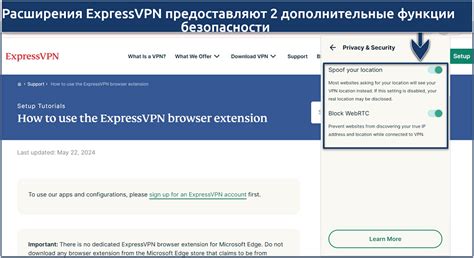
Если вы часто смотрите трансляции на платформе Twitch и хотите избавиться от навязчивого чата, можно воспользоваться расширениями для браузера. Следуйте этой простой инструкции, чтобы активировать расширение и настроить его под ваши предпочтения.
- Перейдите в веб-магазин своего браузера (например, Chrome Web Store для Google Chrome) и найдите расширение, которое позволяет скрыть чат-окно на Twitch.
- Установите выбранное расширение, следуя инструкциям на странице расширения.
- После установки расширения, обновите страницу Twitch и найдите настройки расширения, которые обычно доступны в правом верхнем углу браузера.
- В настройках расширения найдите опцию, связанную с чатом, и отключите ее. В некоторых расширениях может быть возможность скрыть только конкретные элементы чата, например, отключить иконки пользователей или эмоции.
- Сохраните изменения и обновите страницу Twitch. Теперь вы сможете наслаждаться просмотром трансляций без отвлекающего чата.
Установка расширения для браузера – это простой способ убрать чат при просмотре на Twitch. Выберите подходящее расширение, настройте его согласно своим потребностям и наслаждайтесь просмотром трансляций без навязчивого чата!



